Las ventanas de aplicaciones en Mac parecen flotarsu escritorio y este efecto se crea usando sombras paralelas alrededor de los bordes de la ventana. Si bien Windows 7 también admite sombras, el efecto no se parece en nada a lo que ve en Mac. Además del atractivo visual, estas sombras también ayudan a distinguir el borde de una ventana de la aplicación del de otra. Aunque las sombras contribuyen tanto a la funcionalidad como al atractivo visual, se vuelven algo inútiles e incluso feas cuando aparecen en una captura de pantalla. En esta publicación, lo guiaremos a través del proceso de deshabilitación del efecto de sombra tanto de las ventanas de aplicaciones como de las capturas de pantalla.
Deshabilitar sombras completamente
Si el efecto de sombra alrededor de Windows te molesta,puedes eliminarlo fácilmente usando una aplicación gratuita simple llamada ShadowKiller (lee la reseña completa aquí). La aplicación te permite eliminar / restaurar las sombras simplemente ejecutándola. No tiene interfaz alguna. Las sombras se restauran cada vez que apaga y reinicia su sistema.
Eliminar sombras de la captura de pantalla
Hay dos formas de lograr esto; usando unComando de terminal también conocido como la forma ninja de hacer cosas impresionantes en tu Mac o, usando una aplicación de ajuste OS X que te permite administrar tus preferencias de captura de pantalla.
Si quieres seguir el camino Ninja, abre Terminal y ejecuta los siguientes dos comandos
defaults write com.apple.screencapture disable-shadow -bool true killall SystemUIServer

Las sombras continuarán apareciendo alrededorWindows y no verá ningún cambio visible, pero si captura una captura de pantalla utilizando el método predeterminado, es decir, a través de Vista previa, no tendrá efecto de sombra. No se aplica a ninguna otra aplicación que use para tomar capturas de pantalla. Puede optar por este método solo si usa Vista previa.
Para restaurar las sombras a sus capturas de pantalla, ejecute los siguientes comandos en Terminal;
defaults write com.apple.screencapture disable-shadow -bool false killall SystemUIServer
Si desea utilizar una aplicación para eliminar estas sombras, use la utilidad TinkerTool (lea la reseña completa aquí). También le permite eliminar la sombra de la captura de pantalla solamente. Ve a la General pestaña y desmarque el Incluir sombra al capturar ventana opción.
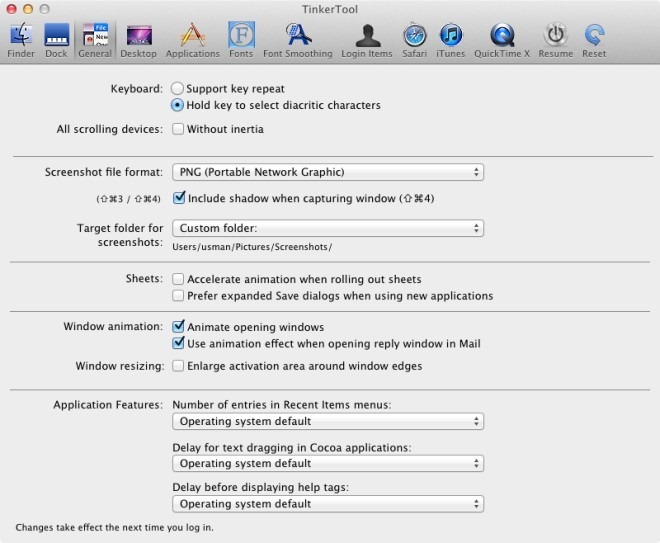
El pequeño problema con eliminar solo sombrasde la captura de pantalla es que si toma una imagen de la pantalla completa o incluso una parte de ella, las sombras aparecerán en la captura de pantalla (el comando Terminal y la herramienta Tinker solo eliminan la sombra cuando captura una ventana activa). Por lo tanto, puede cambiar entre los dos métodos según cuáles sean sus requisitos para la captura de pantalla.













Comentarios